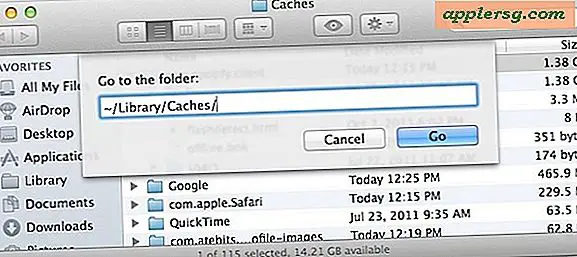Redownload & Neuinstallation Jede iOS App auf dem iPhone oder iPad
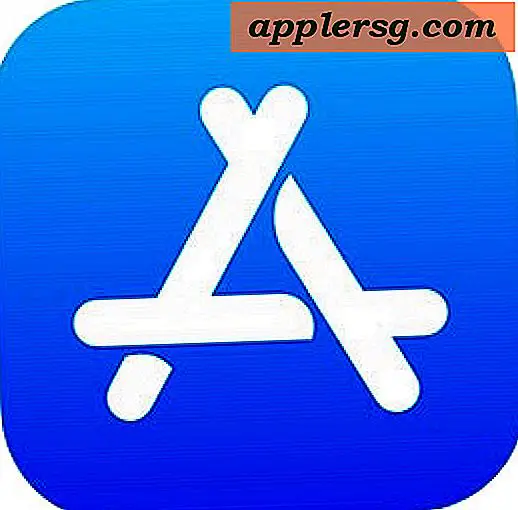
Sie können alle zuvor gekauften Apps, die seither von einem iOS-Gerät gelöscht wurden, erneut herunterladen und neu installieren, selbst wenn Sie sie vor langer Zeit gelöscht oder gar nicht installiert haben. Solange das iPhone, iPad oder iPod touch dieselbe Apple ID verwendet, mit der die ursprüngliche App gekauft und heruntergeladen wurde, ist der Vorgang des erneuten Herunterladens schnell und einfach.
Und zur Klarstellung, ja, erneutes Herunterladen einer App wird diese App in iOS neu installieren. Sie können damit Apps, die Sie gelöscht haben, neu installieren oder Apps, die einer Apple ID zugewiesen sind, aber noch nicht auf einem bestimmten iOS-Gerät mit derselben Apple ID installiert wurden. Das bedeutet, dass Sie eine App auf Ihr iPhone herunterladen können, die Sie zuvor heruntergeladen oder auf einem anderen iPhone oder iPad gekauft haben, solange sie kompatibel bleibt.
Dies funktioniert bei allen Versionen von iOS gleich, um eine App neu zu installieren, obwohl die genauen Schritte bei iOS-Versionen und den Versionen des App Stores leicht unterschiedlich sind und das Aussehen auch ein wenig anders aussehen kann.
So können Sie Apps auf iPhone, iPad und iPod touch erneut herunterladen und erneut installieren
Sie können iOS-Apps über den App Store in modernen iOS-Versionen wie iOS 11, iOS 10, iOS 9, iOS 8 und neuer wie folgt neu herunterladen:
- Öffnen Sie die App Store-Anwendung in iOS
- Gehen Sie zum Tab "Updates" und klicken Sie dann auf "Gekauft" (Hinweis auf iOS 11 und neuer für iPad klicken Sie auf Ihr Apple ID-Symbol, dann klicken Sie auf "Gekauft")
- Wählen Sie "Nicht auf diesem iPhone" (oder "Nicht auf diesem iPad"), um die Liste der Apps anzuzeigen, die derzeit nicht auf dem aktiven iOS-Gerät installiert sind
- Klicken Sie nun auf das kleine Download-Symbol neben den Apps, die Sie erneut herunterladen und auf dem iPhone oder iPad neu installieren möchten
- Wiederholen Sie diese Schritte mit anderen Apps, um sie bei Bedarf erneut zu laden



Das ist alles dazu. Solange die App (en) einmal mit derselben Apple ID heruntergeladen oder gekauft wurden, können Sie auf diese Weise problemlos auf jede App zugreifen und diese erneut herunterladen.
Die einzige Ausnahme ist, wenn eine App vollständig aus dem App Store entfernt wurde, entweder vom Entwickler oder von Apple, aber das ist ziemlich selten.
IOS-Apps in älteren iOS 6 oder iOS 5 Versionen erneut herunterladen und neu installieren
Ältere iOS-Geräte mit früheren Versionen von Systemsoftware können Apps ebenso problemlos erneut herunterladen, auch wenn das Aussehen etwas anders aussieht, als die Schritte:
- Starten Sie den "App Store" auf dem iOS-Gerät
- Tippe auf den Tab "Gekauft" am unteren Bildschirmrand (iPhone & iPod Nutzer tippen auf "Updates" und dann auf "Gekauft")
- Tippen Sie auf "Nicht auf diesem iPad" oder "Nicht auf diesem iPhone", um die Liste der Apps anzuzeigen, die nicht auf dem Gerät installiert sind
- Suchen Sie die App, die Sie erneut herunterladen und neu installieren möchten, und tippen Sie auf das Download-Symbol. Es ist eine Wolke mit einem Pfeil darauf


Beachten Sie, dass neuere Versionen von iOS sich von älteren Versionen der Systemsoftware unterscheiden, die Funktionalität jedoch gleich bleibt.

Dies ist der Fall, wenn Sie eine gelöschte App neu installieren möchten, um schnell Speicherplatz auf einem iPhone, iPad oder iPod freizugeben, auf dem die Speicherkapazität nicht mehr ausreicht. Dieselbe Vorgehensweise gilt auch für das Wiederherstellen einer App, die versehentlich gelöscht wurde.
Eine andere Seite ist, dass Sie Apps, die Sie auf einem anderen iOS-Gerät gekauft oder besessen haben, auf ein neues anderes Gerät herunterladen und installieren können. All das ist möglich dank der großzügigen App Store-Richtlinie, mit der Sie eine App einmal kaufen können und dann kostenlose wiederkehrende Downloads kostenlos zur Verfügung haben, solange sie sich auf einem autorisierten Gerät mit derselben Apple ID befinden.